대표적인 컴퓨터 부팅 불량 증상
안양 동안구 관양동에 거주하는 고객님의 컴퓨터 부팅 문제 해결 사례를 소개합니다.
고객님은 사무용으로 사용하시는 PC가 갑자기 윈도우에 진입하지 못해 업무를 진행하지 못하셔서 당황하셨습니다.
안양 동안구 관양동에 거주하는 고객님의 컴퓨터 부팅 문제 해결 사례를 소개합니다. 고객님은 사무용으로 사용하시는 PC가 갑자기 윈도우에 진입하지 못해 업무를 진행하지 못하셔서 당황하셨습니다.

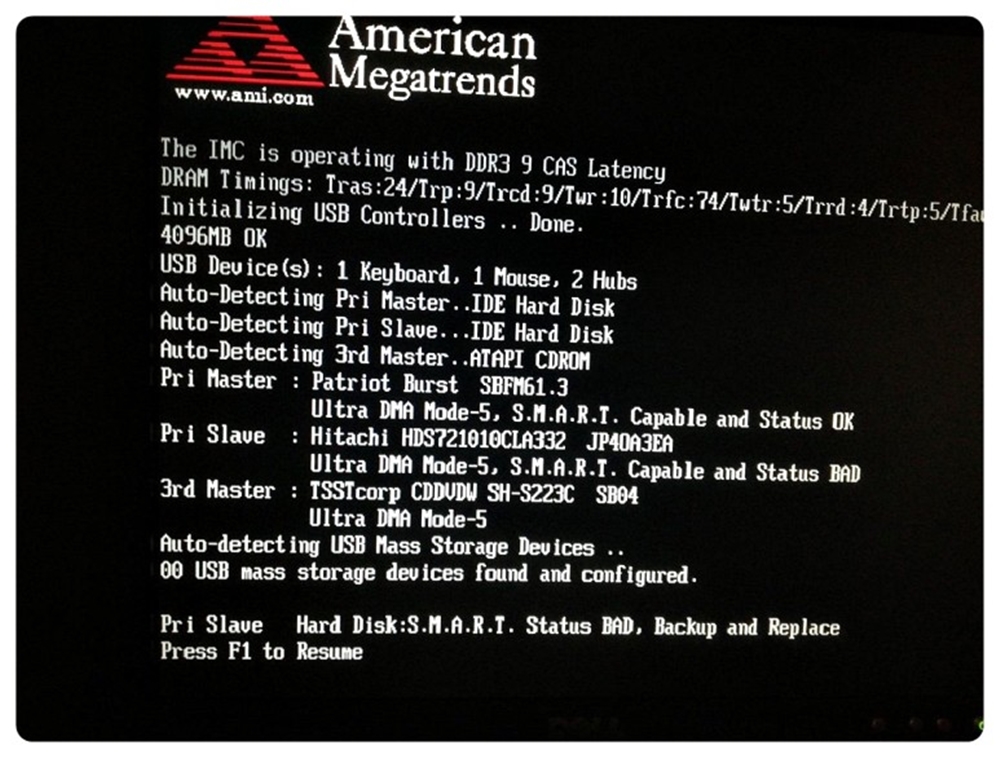
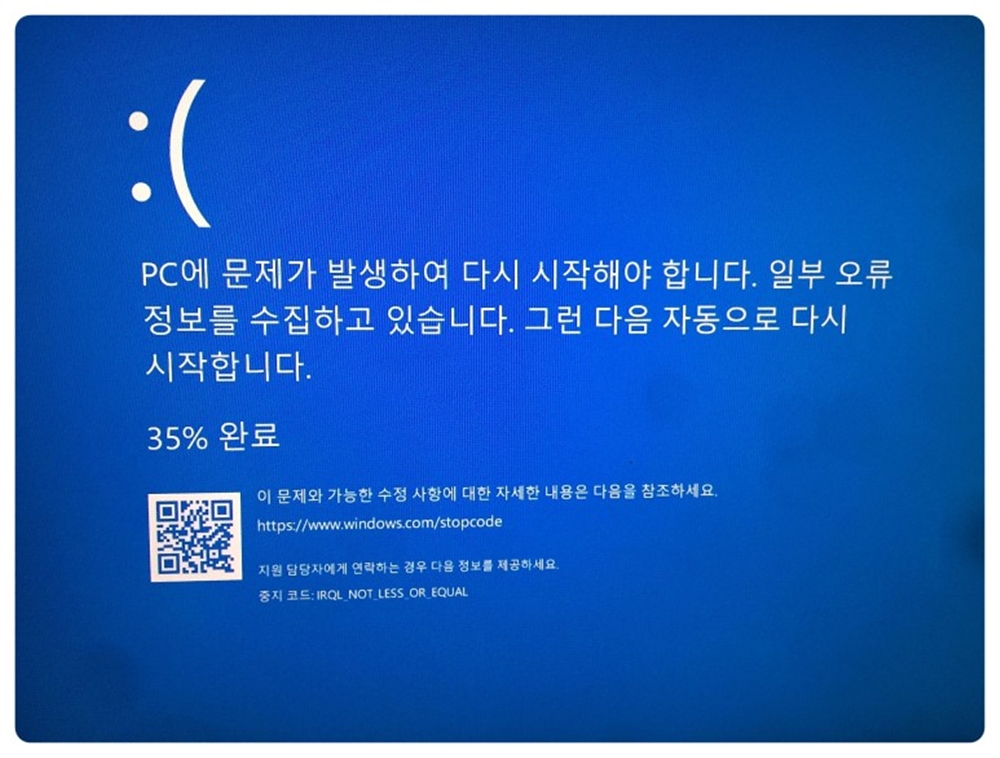
1. 문제 진단 및 확인
고객님의 컴퓨터는 전원을 켜면 검은 바이오스 화면에 F1 메시지만 나타났고 윈도우로 진입하지 못했습니다.
정밀 진단 결과, 하드디스크 베드 섹터 문제로 인해 부팅 불량이 발생한 것으로 확인되었습니다.
2. 하드디스크 베드 섹터 문제
하드디스크는 데이터 저장 장치로, 불량 증상이 다양하며 정밀 검사를 하기 전에는 정확한 고장 유무를 판단하기 어렵습니다. 하드디스크 문제의 대표적인 증상은 다음과 같습니다.
1. 이상 소음 발생
2. 윈도우 부팅 실패
3. 컴퓨터 속도 저하
4. 데이터 손실 또는 손상
5. 특정 프로그램 실행 시 오류 발생
6. 컴퓨터 부팅 시 에러 메시지가 나타남
3. 해결 방법
하드디스크 베드 섹터 문제는 데이터 복구 후 새 하드디스크로 교체하는 것이 유일한 해결 방법입니다.
고객님의 경우 다행이 중요한 데이터를 외장하드에 백업을 해두셔서 데이터 복구 없이 SSD로 교체하여 윈도우를 재설치했습니다.
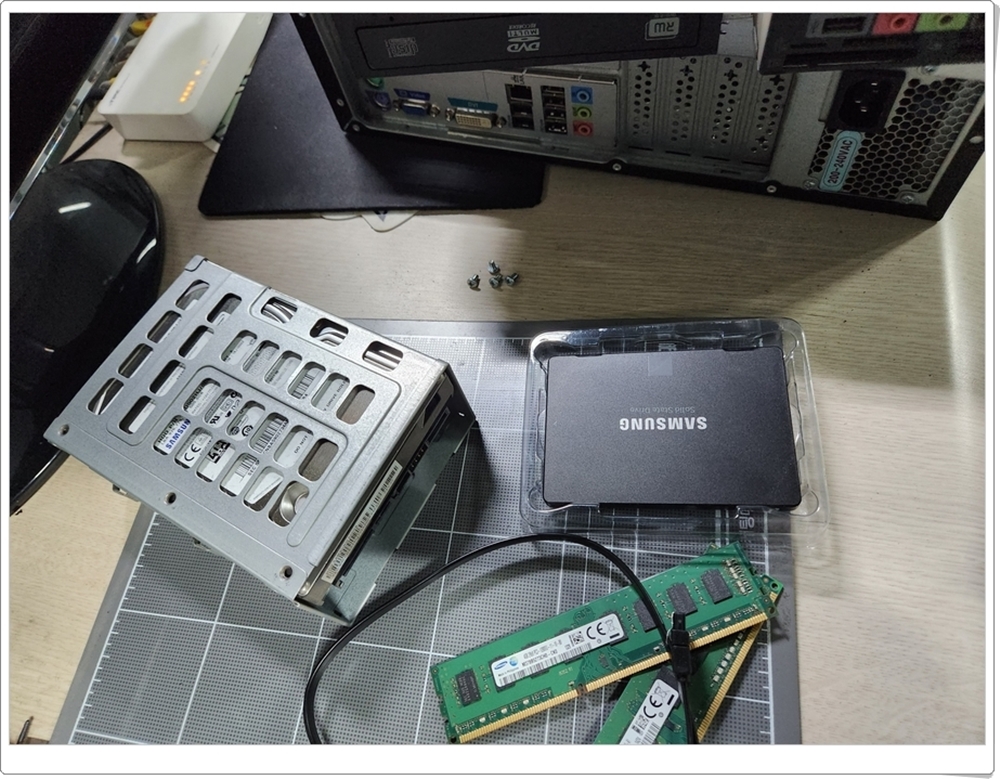
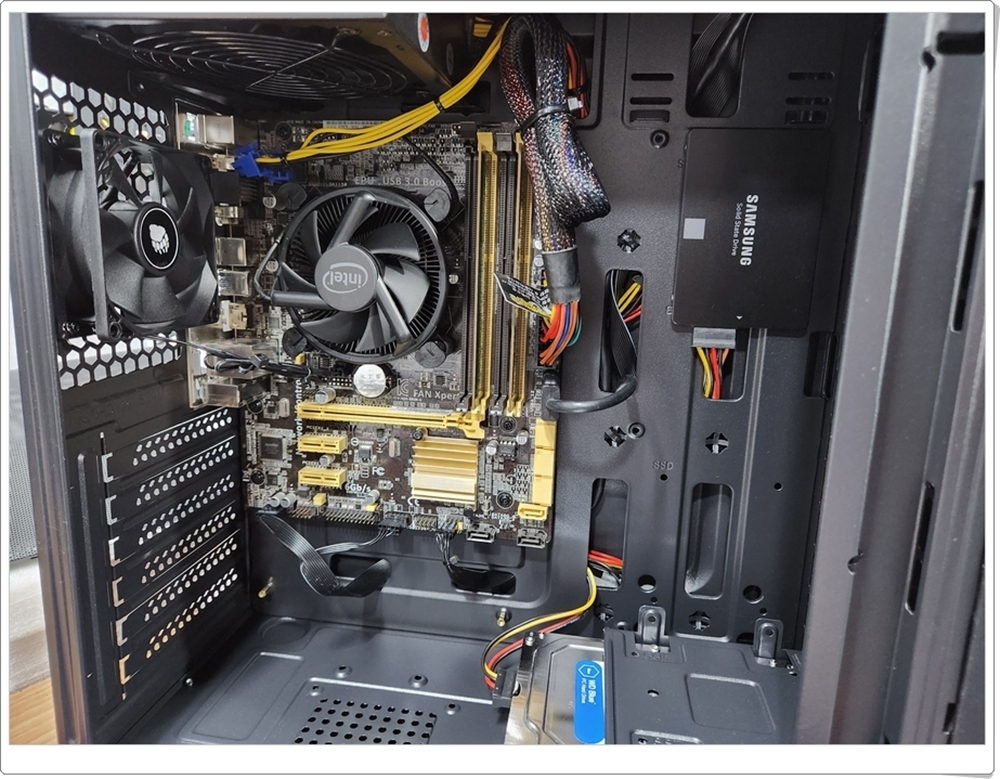
하드디스크의 배드 섹터는 데이터를 읽고 쓰는 과정에서 문제가 발생하여 데이터가 손상되거나 손실되는 현상을 말합니다.
이러한 배드 섹터는 하드디스크의 수명을 단축시키고 컴퓨터의 성능을 저하시키기 때문에 발견 즉시 교체하는 것이 좋습니다.
하드디스크의 SMART(Self-Monitoring, Analysis and Reporting Technology)는 하드디스크의 상태를 모니터링하고 분석하여 사용자에게 알려주는 기술입니다. 이 기술은 하드디스크의 상태를 실시간으로 모니터링하고, 이상이 발생하면 경고 메시지를 표시합니다.
하드디스크의 SMART 정보를 확인하는 방법은 다음과 같습니다.
1. 윈도우 시작 메뉴에서 '컴퓨터'를 클릭합니다.
2. 컴퓨터에서 문제가 있는 하드디스크를 우클릭하고 '속성'을 선택합니다.
3. 속성 창에서 '도구' 탭을 클릭하고 '지금 검사'를 선택합니다.
4. '디스크 검사 옵션'에서 '파일 시스템 오류 자동 수정'과 '불량 섹터 검사 및 복구 시도'를 체크하고 '시작' 버튼을 클릭합니다.
위 방법으로 하드디스크의 SMART 정보를 확인할 수 있습니다. 만약 SMART 정보에서 경고 메시지가 표시된다면, 하드디스크의 상태가 좋지 않다는 것을 의미합니다. 이 경우에는 하드디스크를 교체하는 것이 좋습니다.
하드디스크의 베드 섹터는 데이터를 읽고 쓰는 과정에서 발생하는 오류로 인해 발생합니다. 베드 섹터가 발생하면 해당 영역의 데이터를 읽을 수 없게 되어 컴퓨터의 성능이 저하되거나 부팅이 되지 않는 등의 문제가 발생할 수 있습니다.
베드 섹터를 검사하는 방법은 다음과 같습니다.
1. 윈도우 시작 메뉴에서 '컴퓨터'를 클릭합니다.
2. 컴퓨터에서 문제가 있는 하드디스크를 우클릭하고 '속성'을 선택합니다.
3. 속성 창에서 '도구' 탭을 클릭하고 '지금 검사'를 선택합니다.
4. '디스크 검사 옵션'에서 '불량 섹터 검사 및 복구 시도'를 체크하고 '시작' 버튼을 클릭합니다.
